CAD迷你画图是一款不占本地空间、界面简单直观的软件,非常适合随时有插卡和修改CAD图纸需求的用户,也非常适合没有安装CAD相关看图软件的用户,CAD迷你画图具备了CAD软件的一切基本功能,能够满足用户在各个领域的诉求,CAD迷你画图操作起来也是非常容易的,CAD迷你画图支持不同的文件格式,同时还具备图形编辑的功能,以及分类、管理等功能,如果您也有这类需求,CAD迷你画图僵尸一款非常适合您的软件。
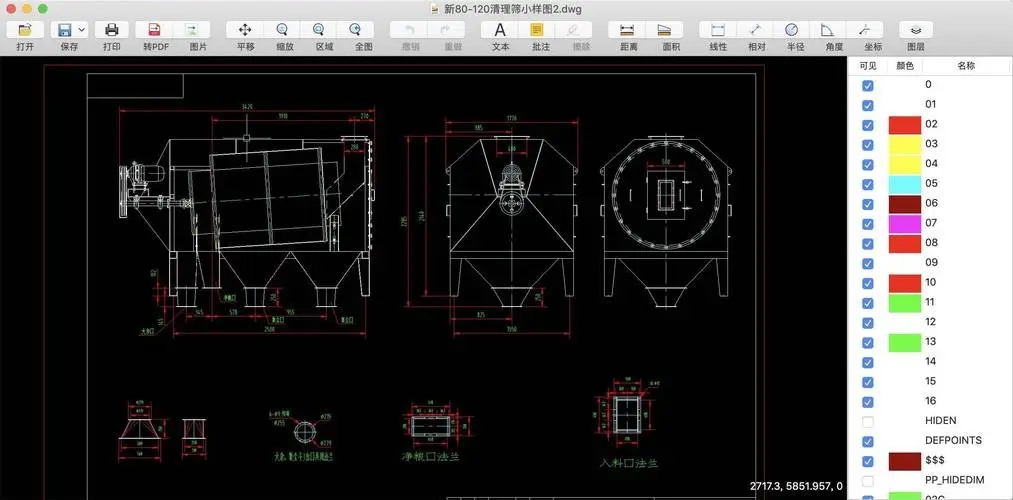
cad迷你画图怎么把背景改成白色
要将CAD迷你画图的背景颜色改成白色,可以按照以下步骤操作:
打开CAD迷你画图软件。
点击左上角的“文件”图标,然后选择要打开的CAD图纸并打开。
在CAD图纸界面,点击右上角的“设置”图标。
在设置界面,找到并点击“背景颜色”选项。
在背景颜色界面,选择“自定义背景颜色”并点击旁边的颜色框。
在打开的颜色窗口中选择白色,然后点击“确定”。
背景颜色就会变成白色。
此外,如果需要,还可以设置捕捉及辅助线颜色,完成后点击“完成”即可。
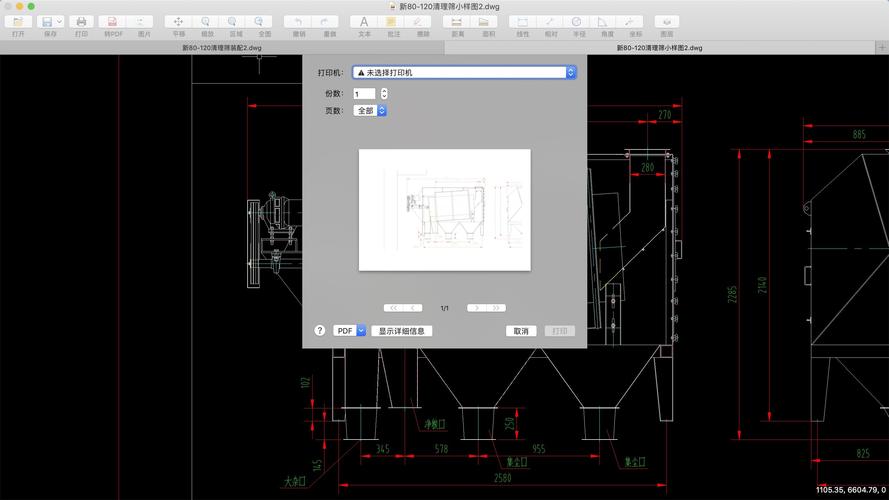
cad迷你画图怎么转pdf
将CAD文件转换成PDF格式,可以使用CAD软件自带的输出功能。以下是具体步骤:
在CAD软件中打开需要转换的文件。
选择“文件”选项,然后点击“输出”按钮。
在弹出的对话框中,选择“PDF”格式。
设置保存位置和文件名,然后点击“保存”按钮。
等待转换完成,此时CAD文件将被转换为PDF格式。
此外,也可以使用第三方软件或在线工具进行转换。需要注意的是,在使用第三方软件或在线工具时,可能需要下载并安装相应的软件,或访问特定的在线服务。这些方法通常提供更多高级选项和自定义设置,但也需要额外的步骤来确保转换过程顺利进行。

cad迷你画图怎么插图片
在CAD迷你画图中插入图片有多种方法,以下是一些常用的方法:
直接复制粘贴法。在另一个应用程序中选中需要的图片,使用快捷键Ctrl+C复制,然后在CAD迷你画图中使用Ctrl+V粘贴。根据提示指定插入点、缩放比例和旋转角度。
使用光栅图像参照。在CAD迷你画图中,选择插入选项,然后选择“光栅图像参照”。在弹出的对话框中选择图片,设置路径类型、缩放比例、旋转角度等参数,最后点击确定。
使用OLE对象插入。这种方法适用于将图片作为OLE对象插入。首先将图片插入到Word等软件中,然后在CAD迷你画图中选择插入OLE对象,选择Word文档中的图片插入。
鼠标拖拽插入。直接在CAD软件中用鼠标拖拽图片到合适位置,根据提示指定插入点、缩放比例和旋转角。
这些方法适用于不同的需求和场景,可以根据实际情况选择最适合的方法。
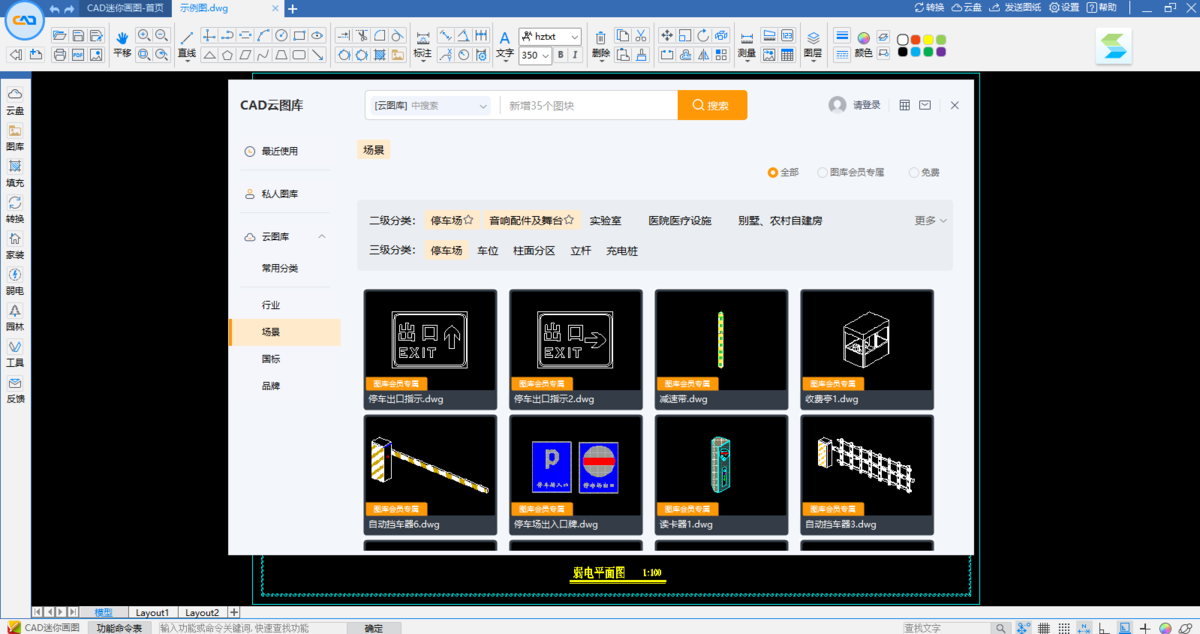
cad迷你画图怎么填充颜色
在CAD迷你画图中填充颜色的方法有多种,以下是几种常见的方法:
纯色填充。在“图案填充和渐变色”对话框中,选择“图案填充”选项卡,点击“SOLID”后选择所需颜色,然后点击“添加:拾取点”并拾取内部点,最后点击“确定”完成填充。
渐变色填充。在“图案填充和渐变色”对话框中,选择“渐变色”选项卡,选择颜色1和颜色2,并选择一种渐变色样式,同样点击“添加:拾取点”并拾取内部点,最后点击“确定”完成渐变色填充。
智能计算填充。选择智能计算后,将鼠标放在需要填充的图形上,如果图形可以智能计算,边框会变成红色,此时点击填充图形并选择填充颜色即可。
以上方法可以根据个人需求和图形特点选择使用。
上一篇:中望CAD2024官方版
下一篇:CAD快速看图




 驱动人生10
驱动人生10 360解压缩软件2023
360解压缩软件2023 看图王2345下载|2345看图王电脑版 v10.9官方免费版
看图王2345下载|2345看图王电脑版 v10.9官方免费版 WPS Office 2019免费办公软件
WPS Office 2019免费办公软件 QQ浏览器2023 v11.5绿色版精简版(去广告纯净版)
QQ浏览器2023 v11.5绿色版精简版(去广告纯净版) 下载酷我音乐盒2023
下载酷我音乐盒2023 酷狗音乐播放器|酷狗音乐下载安装 V2023官方版
酷狗音乐播放器|酷狗音乐下载安装 V2023官方版 360驱动大师离线版|360驱动大师网卡版官方下载 v2023
360驱动大师离线版|360驱动大师网卡版官方下载 v2023 【360极速浏览器】 360浏览器极速版(360急速浏览器) V2023正式版
【360极速浏览器】 360浏览器极速版(360急速浏览器) V2023正式版 【360浏览器】360安全浏览器下载 官方免费版2023 v14.1.1012.0
【360浏览器】360安全浏览器下载 官方免费版2023 v14.1.1012.0 【优酷下载】优酷播放器_优酷客户端 2019官方最新版
【优酷下载】优酷播放器_优酷客户端 2019官方最新版 腾讯视频播放器2023官方版
腾讯视频播放器2023官方版 【下载爱奇艺播放器】爱奇艺视频播放器电脑版 2022官方版
【下载爱奇艺播放器】爱奇艺视频播放器电脑版 2022官方版 2345加速浏览器(安全版) V10.27.0官方最新版
2345加速浏览器(安全版) V10.27.0官方最新版 【QQ电脑管家】腾讯电脑管家官方最新版 2024
【QQ电脑管家】腾讯电脑管家官方最新版 2024